Nivel: principiantes
Herramientas y órdenes:
Path Drawing / Selection Mode / Linear Gradient Fill / Expand/Shrink Selection / Convert to Object
BD: botón derecho del mouse
El original fue realizado en PI6, para la traducción se trabajó con PIX3
1. File - New - New image, de 200 x 200 pixeles, fondo White.
2. Seleccionar la herramienta Path Drawing Tool, que sirve para dibujar formas rellenas.
3. En la Barra de atributos, colocar los parámetros que indica la autora:
Shape: Circle
Color: cualquiera
Mode: Selection
4. Dibujar el círculo en el lienzo.
5. Seleccionar la herramienta Linear Gradient Fill, para eso debes ir a la herramienta Bucket Fill (balde) y con el triangulito expandir las demás herramientas y elegir la que se mencionó.
6. En la Barra de atributos, colocar los parámetros que indica la autora:
Fill by two or multiple colors: Two-color
Botón derecho sobre cada uno de los cuadritos de colores para elegir los de tu preferencia. El primero debe ser un tono bien oscuro y el segundo, uno bien claro, del mismo color.
Control fill control transparency: 0
Specify the fill color ramp: RGB
Control how the fill color merges: Always
Los textos marcados en negrita son los que aparecen al colocar el cursor sobre cada elemento.
7. Con botón izquierdo del mouse arrastra, comenzando afuera del círculo, desde el extremo superior izquierdo del lienzo hasta el extremo inferior derecho. La selección se rellenará con el gradiente.
8. Clic en el círculo con BD y del menú que aparece, elegir Expand/Shrink. Aparecerá otro cuadrito de opciones. Indicar:
Shrink (contraer) 20
Circle
Keep original soft edge
9. Ahora rellenar con el gradiente pero en el sentido inverso a cómo se hizo antes. Desde abajo izquierda hasta arriba derecha. Los colores se invertirán dando un efecto de tridimensión.
10. Clic en el círculo con BD y en el menú que aparece, elegir Expand/Shrink. Indicar:
Expand 20
Circle
Keep original soft edge
La selección se expandirá hasta ubicarse alrededor del círculo que dibujamos en primer término.
11. Clic en el círculo con BD, elegir Convert to object.
Eso es todo. Puedes elegir en vez de un círculo, otras formas, y luego cuando expandas o contraigas la selección indicar Box en vez de Circle, obviamente cuando se trate de una forma rectangular.
Guardar:
En paleta Layer Manager, tapa la capa blanca del fondo (Base), clic en el ojito.
OK en el próximo mensaje.
File - Save as. Si el trabajo tiene una sola capa, como en este caso, guarda como .png
Si tiene varias capas y no quieres que se fusionen, guarda como .psd
Acepta los mensajes que aparecen que son los parámetros y luego la confirmación.
El formato propio del PI es .ufo Siempre que guardes en esa extensión, podrás abrirlo desde el PI y aparecerá tal como lo dejaste al momento de cerrar el archivo.
Presentación de los botones:
1. Abrir una nueva imagen de la medida deseada. Para el fondo, clic en Custom color, clic en el cuadrito de color e ingresar el código del color que nos guste para el fondo.
2. Abrir los botones recién hechos y con cada uno proceder como sigue:- Edit - Copy. Volver al otro trabajo. Edit - Paste - Under point. La imagen quedará adherida al cursor, moverlo hasta encontrar la ubicación, clic.
3. Para mover los botones y acomodarlos en el lienzo, seleccionar la primera herramienta Pick Tool.
4. Para subir o bajar las capas, simplemente arrastrar en la paleta Layer Manager. Si la misma está oculta, verás sólo el título. Clic en el cuadrito que se encuentra a la altura del título, para que se despliegue (maximice) y se puedan ver las capas creadas.
5. Puedes colocar cualquier adorno en tu presentación.
6. Para aplicar sombra, clic en el elemento. Object - Shadow, o BD y elegir Shadow. Clic en el cuadrito al lado de la palabra Shadow y luego elegir alguno de los modelos. Adaptar el tamaño, el desplazamiento, la transparencia. Juega con los valores para conocerlos. Por defecto la sombra es negra, puedes cambiar por otro color.
7. Guardar como jpg.
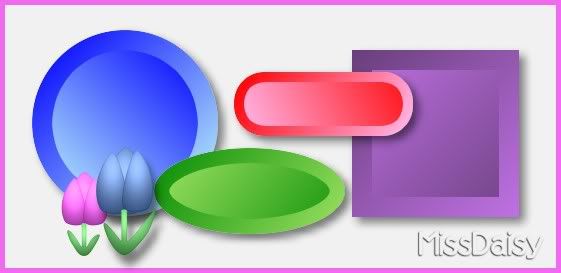
Traducción y notas de MissDaisy.


















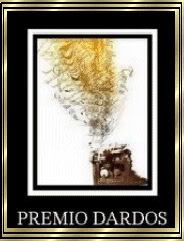
 -
- 


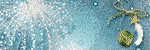









2 comentarios:
▒▒▒▒▒█▓▒▒▓█▓▓▓▓▓▓▓█▓▒▒▓█
▒▒▒▒▒▒█▓▓▓▓▓▓▓▓▓▓▓▓▓▓▓█
▒▒▒▒▒▒▒█▓▓█▓▓▓▓▓▓█▓▓▓█
▒▒▒▒▒▒▒█▓▓██▓▓▓▓▓██▓▓█
▒▒▒▒▒▒█▓▓▓▓▒▒█▓█▒▒▓▓▓▓█
▒▒▒▒▒█▓▓▒▒▓▒▒███▒▒▓▒▒▓▓█
▒▒▒▒▒█▓▓▒▒▓▒▒▒█▒▒▒▓▒▒▓▓█
▒▒▒▒▒█▓▓▓▓▓▓▒▒▒▒▒▓▓▓▓▓▓█
▒▒▒▒▒▒█▓▓▓▓▓▓███▓▓▓▓▓▓█
▒▒▒▒▒▒▒█▓▓▓▓▓▓▓▓▓▓▓▓▓█
▒▒▒▒█▓▓▓█▓▒▒▒▒▒▒▒▒▒▓█▓▓▓█
▒▒██▓▓▓█▓▒▒▒██▒██▒▒▒▓█▓▓▓██
▒█▓▓▓▓█▓▓▒▒█▓▓█▓▓█▒▒▓▓█▓▓▓▓█
█▓██▓▓█▓▒▒▒█▓▓▓▓▓█▒▒▒▓█▓▓██▓█
█▓▓▓▓█▓▓▒▒▒▒█▓▓▓█▒▒▒▒▓▓█▓▓▓▓█
▒█▓▓▓█▓▓▒▒▒▒▒█▓█▒▒▒▒▒▓▓█▓▓▓█
▒▒████▓▓▒▒▒▒▒▒█▒▒▒▒▒▒▓▓████
▒▒▒▒▒▒█▓▓▓▓▒▒▒▒▒▒▒▓▓▓▓█
▒▒▒▒▒▒▒█▓▓▓▓▓█▓█▓▓▓▓▓█
▒▒▒▒▒████▓▓▓▓▓█▓▓▓▓▓████
▒▒▒▒█▓▓▓▓▓▓▓▓█▒█▓▓▓▓▓▓▓▓█
▒▒▒▒▒████████▒▒▒████████
Pasa este osito (si quieres, jejeje) a las personas qe quieres muchisimo y no quieres que cambien nunca.
Si recibes entre 2-4 ositos te quieren
Si recibes entre 4-8 ositos te quieren mucho
Si recibes entre 8-10 ositos te quieren muchiiiisimo:$
Besinos.
PD: Pa el frio invierno
▒▒▒▒▒█▓▒▒▓█▓▓▓▓▓▓▓█▓▒▒▓█
▒▒▒▒▒▒█▓▓▓▓▓▓▓▓▓▓▓▓▓▓▓█
▒▒▒▒▒▒▒█▓▓█▓▓▓▓▓▓█▓▓▓█
▒▒▒▒▒▒▒█▓▓██▓▓▓▓▓██▓▓█
▒▒▒▒▒▒█▓▓▓▓▒▒█▓█▒▒▓▓▓▓█
▒▒▒▒▒█▓▓▒▒▓▒▒███▒▒▓▒▒▓▓█
▒▒▒▒▒█▓▓▒▒▓▒▒▒█▒▒▒▓▒▒▓▓█
▒▒▒▒▒█▓▓▓▓▓▓▒▒▒▒▒▓▓▓▓▓▓█
▒▒▒▒▒▒█▓▓▓▓▓▓███▓▓▓▓▓▓█
▒▒▒▒▒▒▒█▓▓▓▓▓▓▓▓▓▓▓▓▓█
▒▒▒▒█▓▓▓█▓▒▒▒▒▒▒▒▒▒▓█▓▓▓█
▒▒██▓▓▓█▓▒▒▒██▒██▒▒▒▓█▓▓▓██
▒█▓▓▓▓█▓▓▒▒█▓▓█▓▓█▒▒▓▓█▓▓▓▓█
█▓██▓▓█▓▒▒▒█▓▓▓▓▓█▒▒▒▓█▓▓██▓█
█▓▓▓▓█▓▓▒▒▒▒█▓▓▓█▒▒▒▒▓▓█▓▓▓▓█
▒█▓▓▓█▓▓▒▒▒▒▒█▓█▒▒▒▒▒▓▓█▓▓▓█
▒▒████▓▓▒▒▒▒▒▒█▒▒▒▒▒▒▓▓████
▒▒▒▒▒▒█▓▓▓▓▒▒▒▒▒▒▒▓▓▓▓█
▒▒▒▒▒▒▒█▓▓▓▓▓█▓█▓▓▓▓▓█
▒▒▒▒▒████▓▓▓▓▓█▓▓▓▓▓████
▒▒▒▒█▓▓▓▓▓▓▓▓█▒█▓▓▓▓▓▓▓▓█
▒▒▒▒▒████████▒▒▒████████
Pasa este osito a las personas que quieres mucho y no quieres que cambien nunca. (espero recibir el osito).
Si recibes entre 2-4 ositos te quieren
Si recibes entre 4-8 ositos te quieren mucho
Si recibes entre 8-10 ositos te quieren muchiiiisimo:$
Espero qe yo sea uno de ellos!! Besitos.
Arte
Publicar un comentario